Smarte triks for å forlenge levetiden til PC-en din

Oppdag smarte triks for å forlenge levetiden til PC-en, inkludert regelmessige rengjøringsrutiner og hvordan du deaktiverer apper som bruker systemressursene dine.
Motta “The Local enhetsnavnet er allerede i bruk” feil på Windows 10 PC?
Vel, ikke bekymre deg! Det er ikke noe du ikke enkelt kan løse, det er flere metoder for å bli kvitt dette irriterende problemet, som vi vil diskutere i dette innlegget. Men la oss først forstå hva denne feilen betyr.
I følge forklaringen gitt av Microsoft er feilen forbundet med feil nettverksstasjonskartlegging. Feilmeldingen kan vises på grunn av en rekke årsaker, men mesteparten av tiden skjer den mens du får tilgang til en tilordnet nettverksstasjon. For eksempel: I organisasjoner med flere datamaskiner, må stasjonskartlegging gjøres for å knytte en lokal stasjonsbokstav til å dele lagringsfiler. Men noen ganger når du prøver å få tilgang til en tilordnet stasjon, kan du ende opp med "Gjenopprette nettverkstilkoblinger meldingsboks" sammen med feilen nevnt nedenfor:
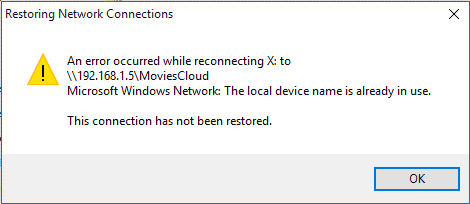
Hva er hovedårsakene til feilen "Det lokale enhetsnavnet er allerede i bruk"?
Her er noen av de mulige årsakene til at du får denne feilmeldingen:
(RETTET): «Det lokale enhetsnavnet er allerede i bruk»-feil (2021)
Implementer følgende løsninger én etter én for å se hva som hjelper deg å bli kvitt problemet:
Liste over innhold
METODE 1 = Tilordne nettverksstasjonen på nytt på riktig måte
Microsoft foreslår at den offisielle løsningen for å kvitte seg med "Gjenopprette nettverkstilkoblingsfeil – navnet på den lokale enheten er allerede i bruk" er å tilordne stasjonen på nytt.
TRINN 1 = Åpne Filutforsker på systemet ditt. Hurtigtastene er ( Windows-tast + E)
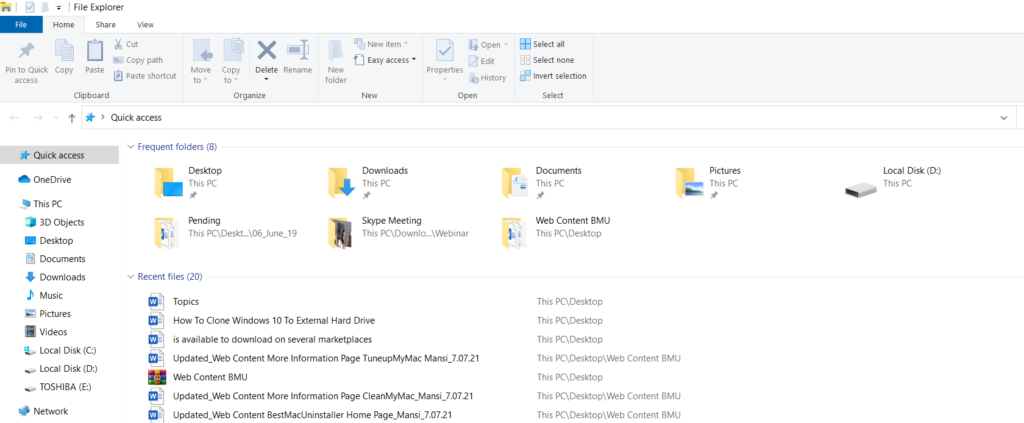
TRINN 2 = Klikk på Denne PC-en og fra det nye vinduet klikker du på Map Network Drive-knappen øverst på skjermen.
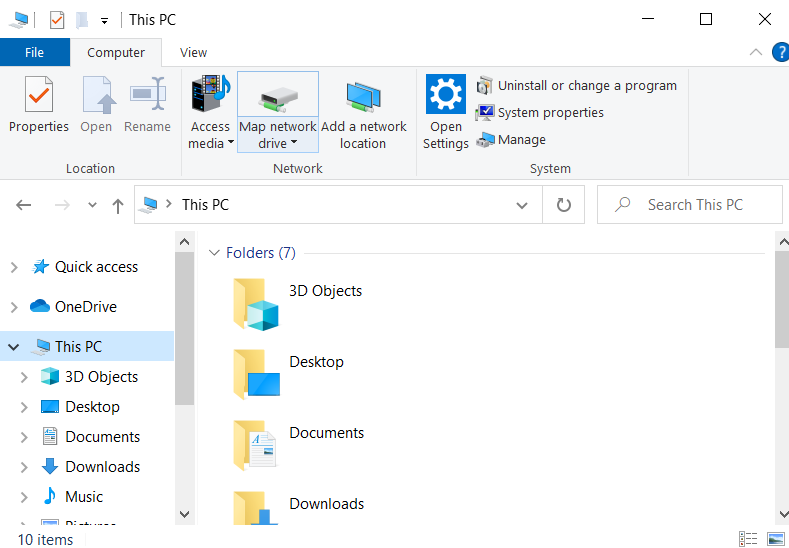
TRINN 3 = Så snart du klikker på det, vil et nytt vindu vises på skjermen som vist nedenfor.
TRINN 4 = På dette trinnet må du velge stasjonen for tilkoblingen fra Drive drop-menyen og trykke på Bla gjennom-knappen for ganske enkelt å velge plasseringen som skal kartlegges.
Trykk på Fullfør-knappen for å fullføre remapping-stasjonen.
METODE 2 = Tildel stasjonsbokstaven riktig
Flere brukere har foreslått at en ikke-tilordnet stasjon kan være ansvarlig for å forårsake problemet. Så i stedet for å være i tvil, tilordne stasjonsbokstavene riktig.
Bruke Diskbehandling
Du vil kanskje lese først: Alt om diskbehandling og partisjonshåndtering i Windows 10.
TRINN 1 = Gå til Start-menyen og høyreklikk på den.
TRINN 2 – Fra listealternativene, finn og klikk på Diskbehandlingsverktøyet.
TRINN 3 = Fra Diskbehandling-vinduet, gå til partisjonen du vil tilordne en stasjonsbokstav og høyreklikk på den. Fra kontekstmenyen velger du alternativet "Endre stasjonsbokstav og -baner ...".
TRINN 4 = På neste skjermbilde – – Klikk på Legg til-knappen og velg en bokstav i listen > klikk OK.
Bruke tredjepartsverktøy – AOMEI Partition Assistant Professional
Vel, hvis du ikke vil hengi deg til den manuelle prosessen, kan du prøve å bruke et profesjonelt verktøy som vil hjelpe deg å få jobben gjort med noen få klikk. AOMEI Partition Assistant bringer med seg mange verktøy som hjelper til med å fikse en rekke harddisk- og partisjonsproblemer.
TRINN 1 = Få AOMEI Partition Assistant Professional-programvare på systemet ditt og start programmet etter vellykket installasjon.
TRINN 2 = Finn og velg partisjonen du ønsker å tilordne en ny stasjonsbokstav til fra hoveddashbordet. Høyreklikk på fra hurtigmenyen, trykk Avansert > Endre stasjonsbokstav.
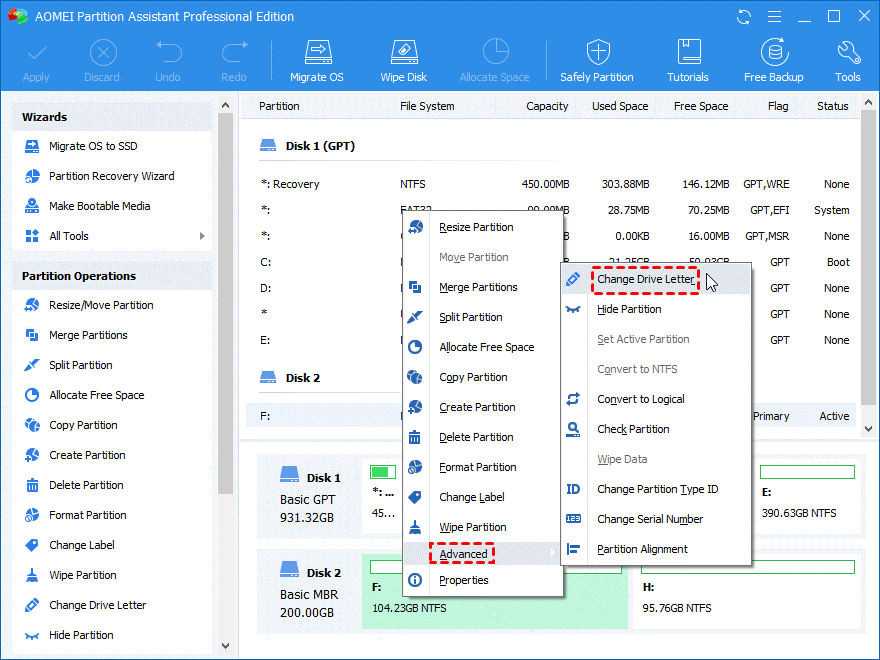
TRINN 3 = Fra det nye vinduet som vises på skjermen, velg stasjonsbokstaven fra rullegardinmenyen Ny stasjonsbokstav. Når du er valgt i henhold til dine preferanser, trykk på OK-knappen!
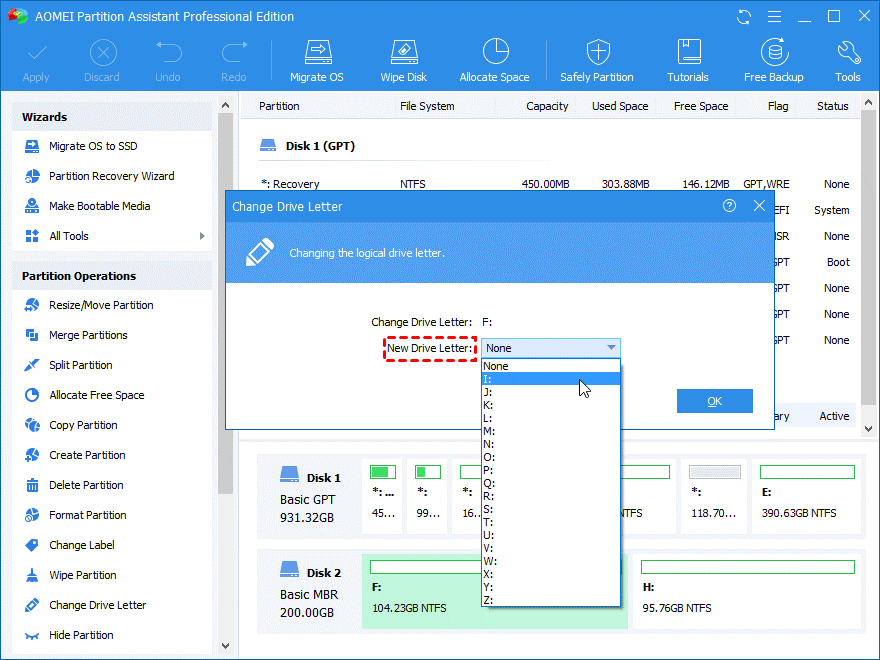
TRINN 4 = Trykk på Bruk-knappen, som ligger øverst til venstre på skjermen > Fortsett for å fullføre hele prosessen!
METODE 3 = Aktiver fil- og skriverdeling
Den irriterende feilmeldingen "Det lokale enhetsnavnet er allerede i bruk" kan vises på grunn av brannmur som blokkerer fil- og skriverdeling. For å fikse det, er alt du trenger å gjøre:
TRINN 1 = Gå til søkefeltet og skriv inn Kontrollpanel.
TRINN 2 = Gå til Vis etter-delen og velg Store ikoner.
TRINN 3 = Finn og klikk alternativet Windows Defender-brannmur.
TRINN 4 = Trykk på alternativet "Tillat en app eller funksjon gjennom Windows-brannmur" fra panelet på venstre side.
TRINN 5 = Så snart du gjør det, skal en liste over installerte applikasjoner vises til deg. Fra dette vinduet må du trykke på alternativet Endre innstillinger.
TRINN 6 = På dette trinnet må du finne og merke av i boksene for fil- og skriverdeling, i tilfelle de ikke allerede er valgt.
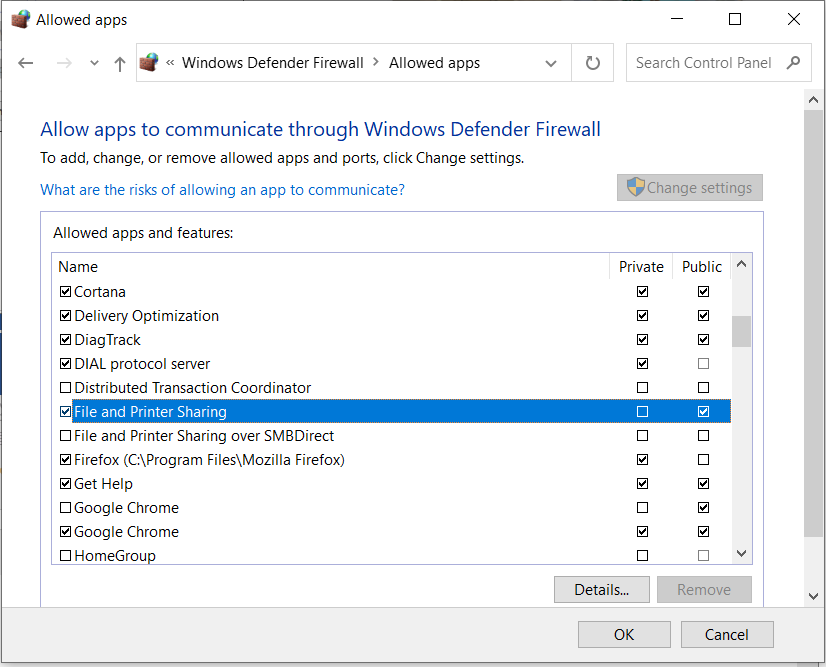
TRINN 7 = Bare klikk på OK-knappen for å bekrefte de nye endringene!
Du må starte Windows på nytt for å implementere de nye endringene. Forhåpentligvis vil du ikke denne gangen se feilmeldingen "Det lokale enhetsnavnet er allerede i bruk".
METODE 4 = Fjern 'MountPoints2' registernøkkel
Brukere som møter dette problemet med en virtuell stasjon eller en CD/DVD-stasjon på systemet kan prøve å fjerne den spesifikke registernøkkelen "MountPoints2". Det hjalp dem absolutt å fikse feilen som vises i meldingsboksen Gjenopprett nettverkstilkoblinger. Så, la oss gi det en sjanse:
| Viktig lesning: Slik sikkerhetskopierer, gjenoppretter og redigerer du filer ved hjelp av Registerredigering Windows 10 |
TRINN 1 = Gå til søkefeltet og skriv inn Registerredigering.
TRINN 2 = Velg det aller første søkeresultatet som vises og åpne Registerredigering.
TRINN 3 = På dette trinnet må du følge banen: HKEY_CURRENT_USER > Programvare > Microsoft > Windows > CurrentVersion > Utforsker.
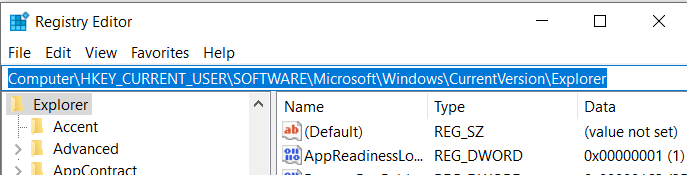
TRINN 4 = Finn MountPoints2-oppføringen og høyreklikk på den for å velge alternativet Slett.
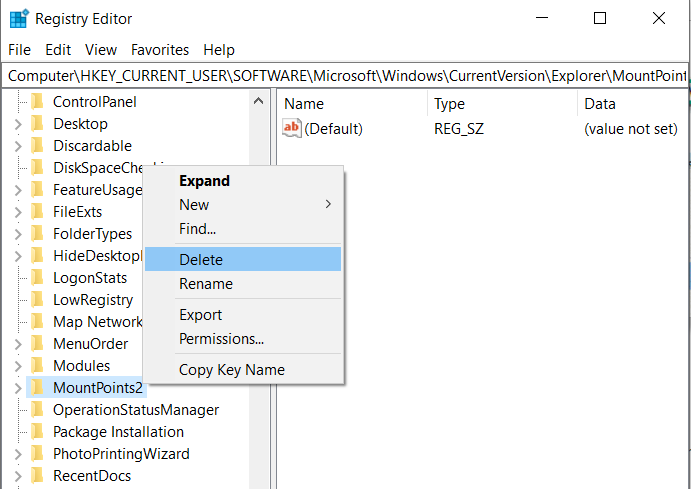
En advarsel kan vises på skjermen din, enten du er sikker på å slette nøkkelen eller ikke. Klikk OK og start på nytt for å implementere endringene!
Til slutt, sørg for at det er nok plass på rotstasjonen til serveren. Det er ingen dedikert mengde som må frigjøres, men sørger for å beholde noen få gigabyte plass for å forhindre slike irriterende feil "Det lokale enhetsnavnet er allerede i bruk".
Har du spørsmål? Nevn dem gjerne i kommentarfeltet nedenfor. Du kan til og med legge inn en linje på [email protected]
Oppdag smarte triks for å forlenge levetiden til PC-en, inkludert regelmessige rengjøringsrutiner og hvordan du deaktiverer apper som bruker systemressursene dine.
Les denne artikkelen for å lære enkle metoder for å stoppe Windows 11 oppdateringer som pågår. Du vil også lære hvordan du kan forsinke vanlige oppdateringer.
Med Windows 11 kan du umiddelbart få tilgang til programmene eller applikasjonene du trenger ved å bruke funksjonen Feste til oppgavelinjen.
Finn ut hva du skal gjøre når Windows Taskbar ikke fungerer i Windows 11, med en liste over dokumenterte løsninger og feilsøkingstips som du kan prøve.
Vil du lære om Microsofts verktøy for fjernhjelp? Les videre for å finne ut hvordan du sender invitasjon til fjernhjelp og godtar en invitasjon.
Oppdag hva TPM 2.0 er, finn ut hvordan det gagner enheten din med Windows, og lær hvordan du slår det på med enkle trinn-for-trinn-instruksjoner.
Hvis tastaturet ditt dobbeltrykker, start datamaskinen på nytt og rengjør tastaturet. Sjekk deretter innstillingene for tastaturet.
Vil du ikke at andre skal få tilgang til datamaskinen din mens du er borte? Prøv disse effektive måtene å låse skjermen i Windows 11.
Vil du fjerne Windows-tjenester som du ikke ønsker på PC-en din med Windows 11? Finn her noen enkle metoder du kan stole på!
Finn ut hvordan du fikser feilkode 0x80070070 på Windows 11, som ofte vises når du installerer en ny Windows-oppdatering.








